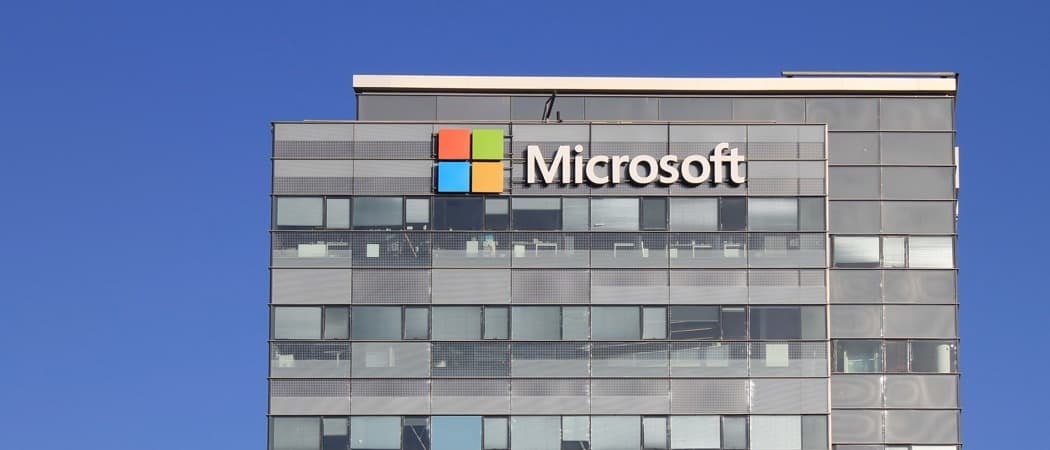Microsoft Excel'de Pivot Tablolar Oluşturma
Microsoft Office Microsoft, Excel / / March 17, 2020
Microsoft Excel'in en kullanışlı özelliklerinden biri Pivot Tablolardır. Ancak birçok insan bunu nasıl doğru kullanacağını bilmiyor. Pivot Tablolar, verilerinizi kullanıcı dostu bir şekilde özetlemek, analiz etmek ve sunmak için kullanılır. Örneğin, bir dönem için öğrenci notları veritabanınız varsa ve sonuçları farklı konularda belirli bir öğrencinin konu veya görünüm işaretlerine göre görüntülemek istiyorsanız, Pivot Tablosu kullanabilirsiniz.
Aşağıdaki kılavuzu izleyin, saniyeler içinde pivot tablolar oluşturabilirsiniz.
İstediğiniz verileri Excel'de açın. Örnek olarak Öğrenci notlarını kullanıyorum.
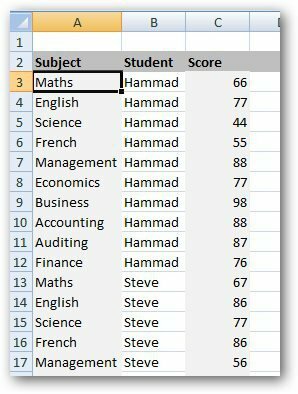
Ekle sekmesini tıklayın ve Pivot Tablo'yu seçin.
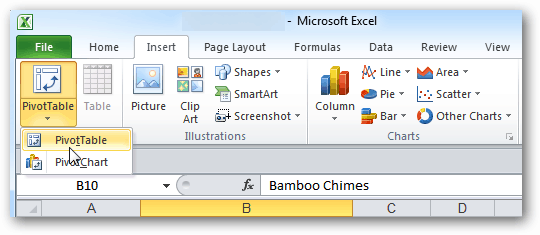
PivotTable Oluştur iletişim kutusu görüntülenir. Veri aralığını seçin ve pivot tabloyu yeni bir çalışma sayfasında görüntülemek istiyorsanız Yeni Çalışma Sayfası'nı seçin. Pivot Tablosu'nu yeni bir çalışma sayfasında görüntülemenizi öneririm. Tamam'ı tıklayın.
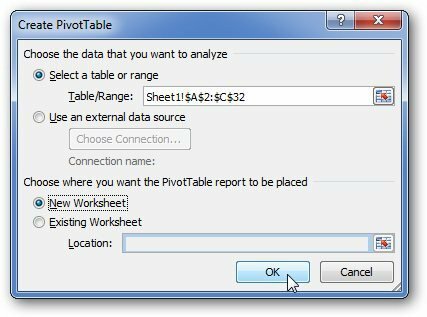
Excel, bazı karmaşık sütunlarla yeni bir sayfa açar, ancak açılmaz. Bunun gibi bir şey olacak.
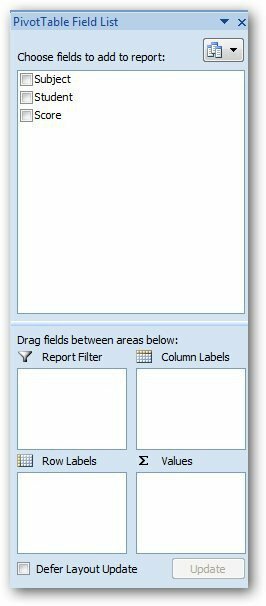
Şimdi tüm kutuları işaretleyin (Öğrenci, Konu, Puan). Aşağıdaki 4 alanda gerekli alanları taşıyın.
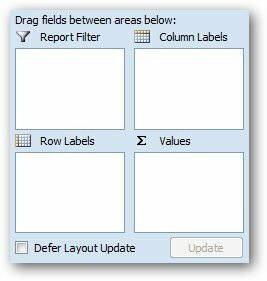
Rapor filtresi olarak Öğrenci Adı, satır etiketi olarak Konu ve değer alanına puanlar koyuyorum. Yaptığım her konudaki ortalama puanı bulmak. Rapor filtresini değiştirerek tek bir veri dosyasından çok şey bulacaksınız. Bu basit.
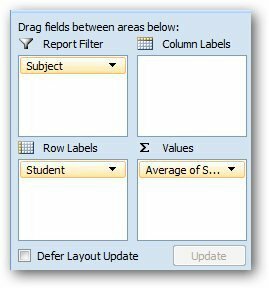
Şimdi, farklı konulardaki ortalama puanı bulmak istiyorum. Değerler Alanı'ndaki açılır oku tıklayın ve Değer Alanı ayarları'nı tıklayın.
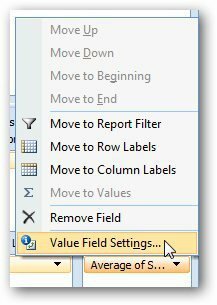
İletişim kutusundan Ortalama'yı seçin ve Tamam'ı tıklatın.
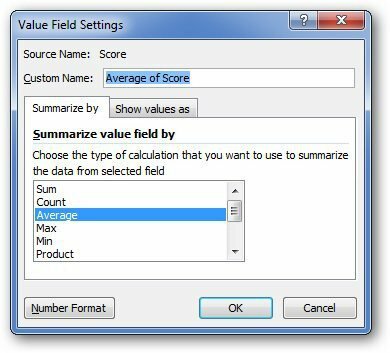
Her konudaki ortalama sınıf işaretlerini görüntüler.
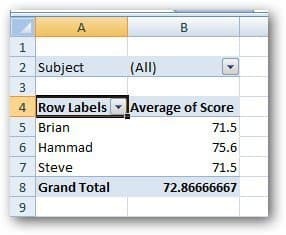
Benzer şekilde, istediğiniz verileri özetlemek için başka raporlar da oluşturabilirsiniz. Herhangi bir sorunuz varsa, bir yorum bırakın ve bana bildirin.